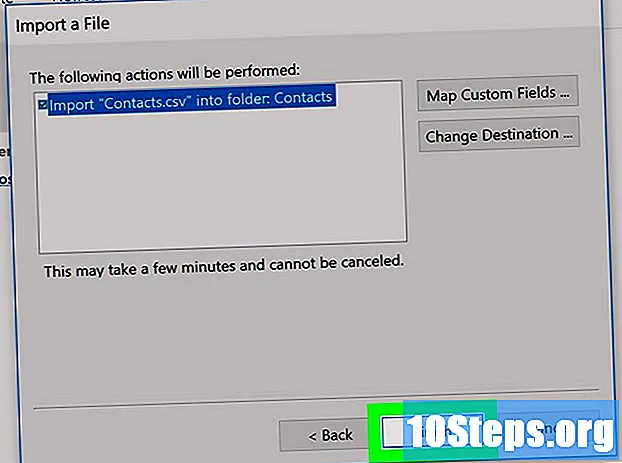Съдържание
Искате ли да настроите Minecraft сървър, така че всички ваши приятели да могат да играят с вас? Ако вече сте търсили възможността да наемете сървъри, цените може би са ви обезкуражили. Въпреки това, с услуги като vps.me е възможно да настроите основен елемент, без да харчите нито цент. Ако смятате, че vps.me не е за вас, има много други начини да получите безплатен сървър.
стъпки
Метод 1 от 5: Регистрация
Изберете пакета "Безплатно". Въведете началната страница на vps.me уебсайта. Използвайте плъзгащия се курсор на главната страница, за да изберете опцията вляво вляво (пакет 1 - пакет 1). Това е безплатно. Кликнете върху бутона „Поръчай“.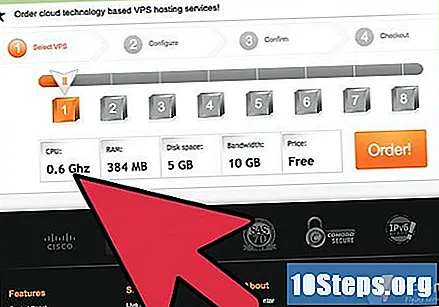
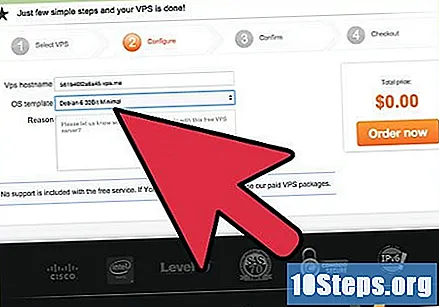
Изберете операционна система, в която е инсталиран Minecraft. Кликнете върху падащото меню "Шаблон на ОС" и изберете "Debian 6 32Bit With Minecraft Game Server". Този модел вече се предлага с предварително инсталиран софтуер за сървър за игри, което драстично намалява времето за настройка.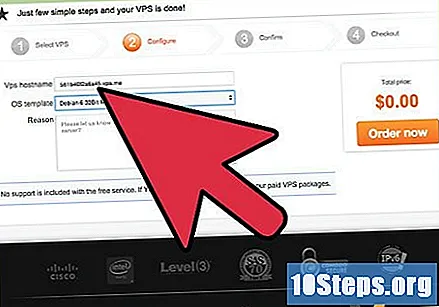
Изберете име на домейн. Ако вече имате такъв, го поставете в тази част; в противен случай, оставете го празен и позволете автоматичния избор на домейн - те ще бъдат по-„разхвърлени“ от закупените, но са безплатни.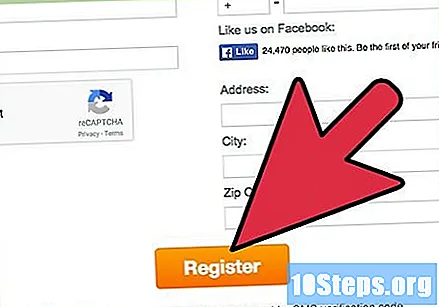
Регистрирайте акаунт. Когато затваряте поръчката, ще трябва да създадете вашата регистрация. Ще трябва да въведете вашето име, имейл адрес, държава, домашен адрес и мобилен номер за проверка.- Мобилният телефон трябва да е валиден, за да потвърди вашата самоличност и да получи сървъра.
Потвърдете номера. След като въведете информацията, щракнете върху „Потвърдете телефонен номер.“ Щракнете върху бутона, за да изпратите код за активиране на мобилния си телефон. Когато получите съобщението, което го съдържа, въведете го в полето и щракнете върху „ Валидиране “.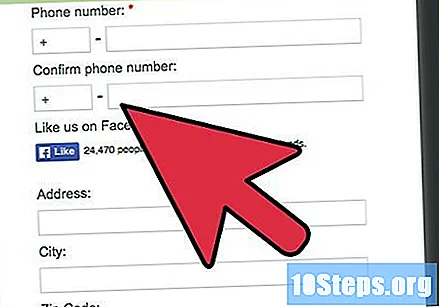
Метод 2 от 5: Конфигурирайте вашия сървър с SSH
Изчакайте 24 часа. След като настроите вашия безплатен сървър, ще трябва да изчакате 24 часа, за да продължите да го коригирате; след този период влезте в акаунта си vps.me и кликнете върху раздела "Моите сървъри".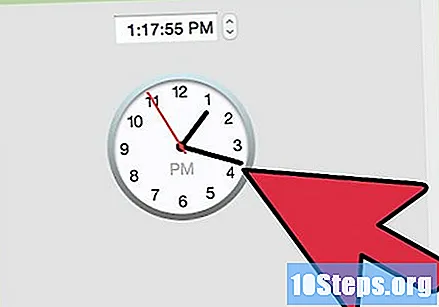
Изберете как искате да редактирате сървърните файлове. Можете да изберете FT клиент като Filezilla или SSH като PuTTY. В този раздел ще се използва PuTTY.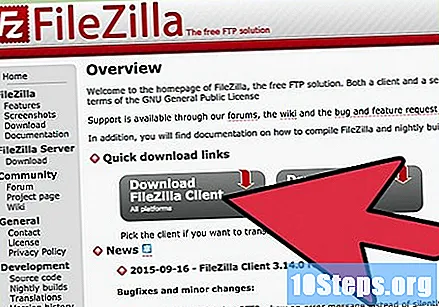
Изтеглете SSH PuTTY клиента. Това ще ви позволи да се свържете със сървъра от командния ред и да извършите всяка конфигурация.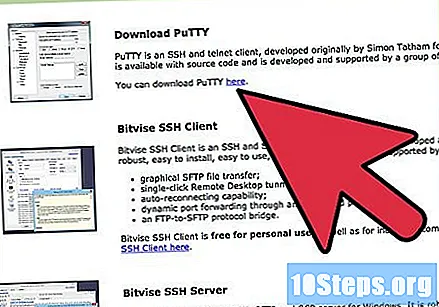
Въведете информация за сървъра. Кликнете върху опцията „SSH“ в раздела „Моите сървъри“. Ще се отвори изскачащо меню с информацията за SSH. Копирайте показаната информация за IP адреса и отворете PuTTY.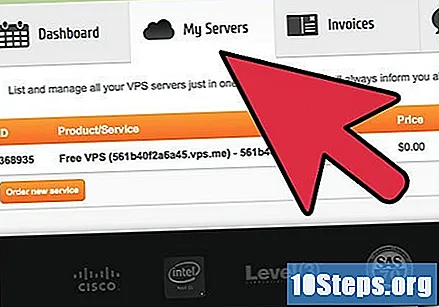
- В частта „Сесия“ въведете IP адреса, който сте копирали, в полето „Име на хост“. В полето "Порт" въведете числото след "-p" в изскачащото меню SSH.
Свържете се със сървъра. След като въведете адреса и порта за запис на сървъра, щракнете върху бутона Open на PuTTY. Ще се появи предупреждение, че хост ключът не е в кеша на записа. Щракнете върху Да, за да продължите.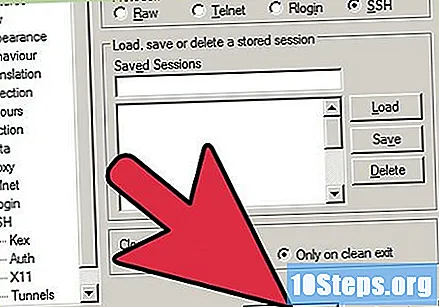
Влезте в сървъра. След като се свържете, ще бъдете помолени за информация за акаунта. Въведете потребителско име корен (root) като потребителско име и след това паролата, създадена, когато сте регистрирали акаунта си. Ако не можете да го запомните, щракнете върху бутона „Root“ в раздела „My Server“, за да въведете нов.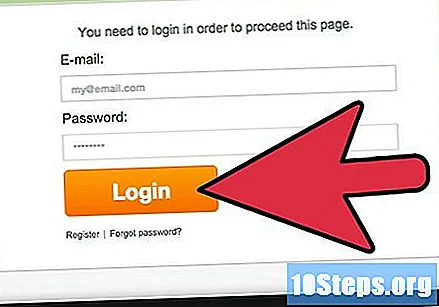
Отворете настройките на сървъра на Minecraft. Можете да използвате командния ред, за да редактирате настройките му. След като се свържете със сървъра, въведете nano minecraft-server / server.properties за да отворите файловете със свойствата на сървъра. Можете да редактирате свойствата така, че да изглеждат както искате.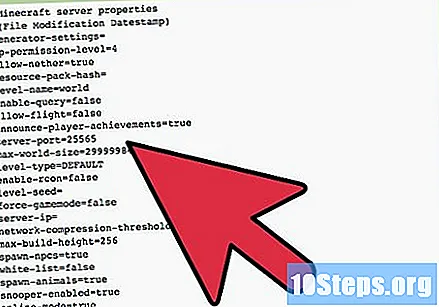
- Намерете записа в настройките на сървъра и преминете към -Xmx384M.
Рестартирайте сървъра. След като направите промени в настройките на сървъра, трябва да го рестартирате. Върнете се на началния екран vps.me и кликнете върху „Рестартиране“ в горната част на раздела „Моите сървъри“. След рестарта вие и вашите приятели ще можете да се свържете с него!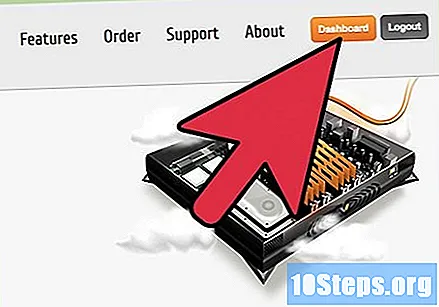
Метод 3 от 5: Настройка на вашия сървър с FTP
Изчакайте 24 часа. В този момент VPS ще бъде изграден.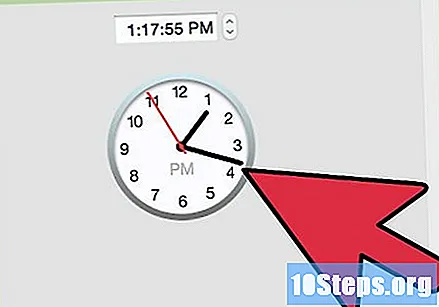
Изтеглете и инсталирайте FileZilla. FileZilla е FTP клиент и е много лесен за използване.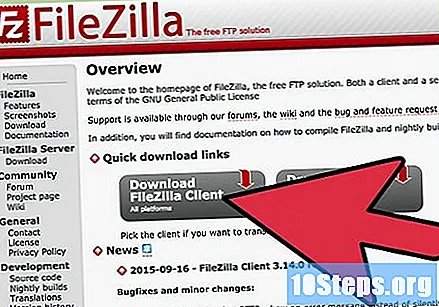
Влезте в раздела „Моят сървър“. Кликнете върху бутона SSH и копирайте IP адреса, който се появява там. Ще се изисква и вход (Пристанище).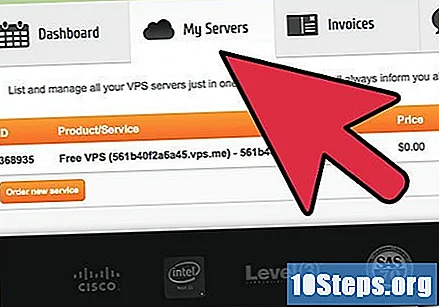
Отворете FileZilla. В горната част на програмата ще видите някои полета: „Хост“, „Потребителско име“, „Парола“ и „Порт“. В полето "Host" въведете IP адреса, копиран от раздела SSH на vps.me, но пред него напишете "sftp: //"; в „Потребителско име“ поставете „root“ (без кавички); вече в "Парола", след като направите регистрацията (тази, която сте избрали), въведете получената парола в имейла на vps.me и накрая в полето "Порт" въведете записа, който е копиран от раздела SSH.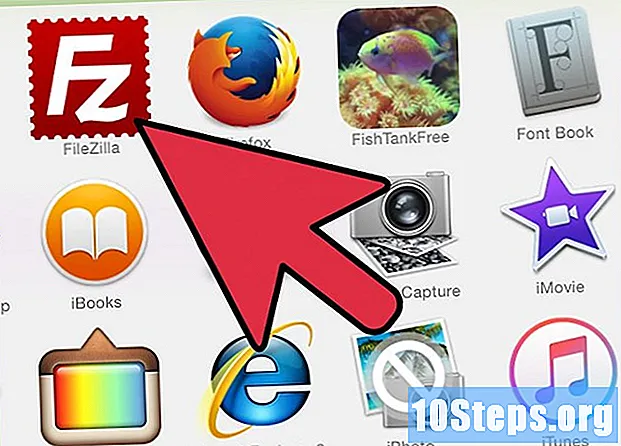
Кликнете върху Бързо свързване.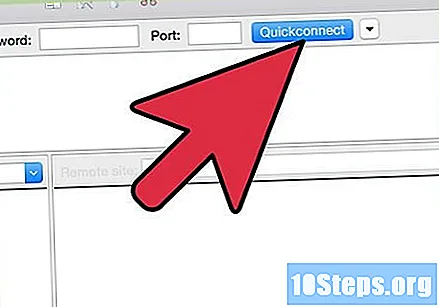
Намерете раздела Minecraft сървър. По подразбиране той е в / home / minecraft / minecraft-сървър.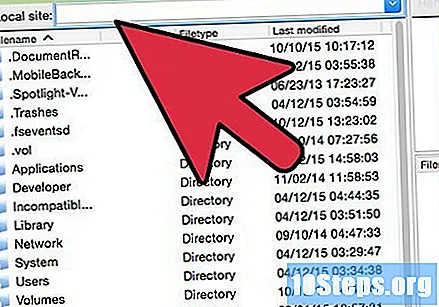
Намерете файла "server.properties". Щракнете с десния бутон и изберете изглед / отвори, за да го отворите в Notepad.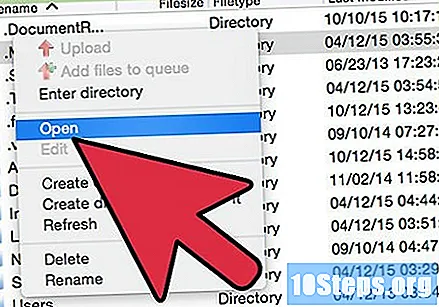
- Намерете записа в настройките на сървъра и го променете на -Xmx384M
- Във файла "server.properties" можете да променяте много други неща. Забележка: ако искате да използвате „напукан“ сървър, променете реда от на.
Екстри. Във файла "minecraft-сървър" също е възможно да редактирате света, бял списък и т.н. ... Можете също да опитате да инсталирате Bukkit!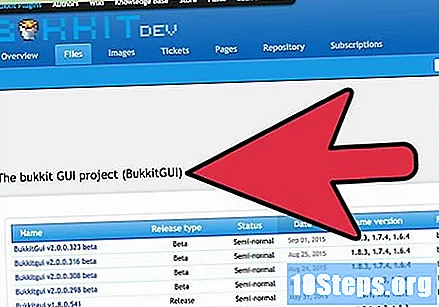
Рестартирайте вашия сървър. След като направите промени в настройките на сървъра, ще трябва да го рестартирате. Върнете се на началния екран на vps.me и кликнете върху бутона „Рестартиране“ в горната част на раздела „Моите сървъри“. След нулиране вие и вашите приятели ще можете да се свържете със сървъра!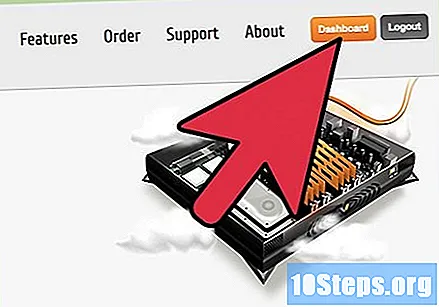
Метод 4 от 5: Свързване със сървъра
Отворете менюто за мултиплейър в Minecraft. Можете да добавите IP адреса на сървъра към списъка на Minecraft. По този начин няма да е необходимо да го въвеждате всеки път, когато искате да се свържете.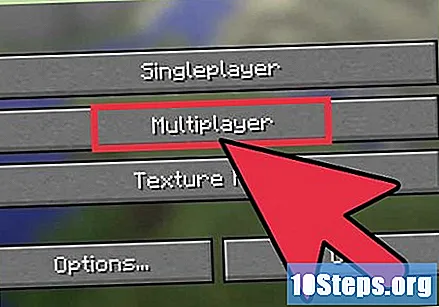
Изберете опцията „Добавяне на сървър“. Ще се отвори нова страница и ще можете да въведете информация за връзката.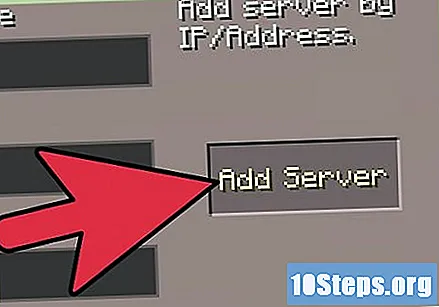
Поставете информацията за сървъра. IP адресът е същият като този, който сте въвели при свързване чрез SSH или FTP. Записът е 25565, а изборът на име е по ваша преценка.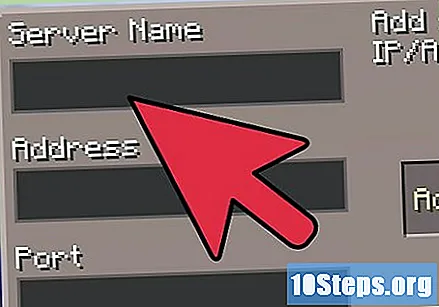
Присъединете се към сървъра. След като въведете информацията за осъществяване на връзка, сървърът ще бъде добавен към вашия списък; можете да го въведете като всеки друг Minecraft сървър.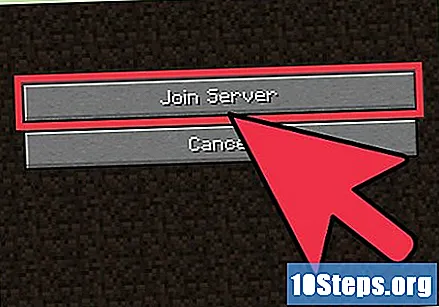
Метод 5 от 5: Намиране на други опции
Разгледайте други сайтове. Много хора казват, че vps.me е ненадежден и не може да се отрече, че сървърите му са малко бавни. Ако искате да закупите безплатен, има много адреси, които предлагат безплатен хостинг, но опциите са доста ограничени по отношение на конфигурацията. Някои от най-популярните сайтове са: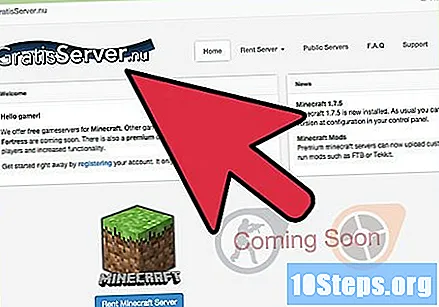
- GratisServer
- Aternos
- Цип-хостинг
Настройте свой собствен сървър. Ако имате компютър, който не се използва в дома ви, можете да го превърнете в сървър, посветен на Minecraft за ваша собствена употреба и този на вашите приятели. Тази опция може да бъде много по-евтина от наемането на такава, тъй като трябва само да плащате разходи за ток и интернет за дома си. Потърсете ръководство за създаване на частен сървър за тази игра тук в wikiHow и научете повече.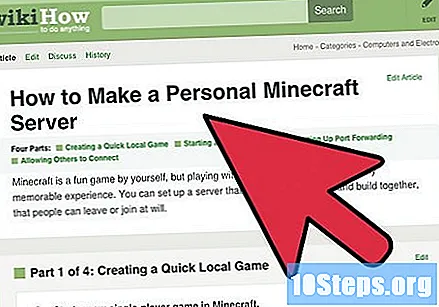
- Създаването на Minecraft сървър е безплатно; дори не е необходимо играта да конфигурира хостинга.
Вземете спонсорство за вашия сървър. Ако наемете или искате да настроите сървър, можете да потърсите спонсорство за него. Като цяло е необходимо да кандидатствате за такъв чрез хостове на сървъри или компании, които искат да пускат реклами. Спонсорираният сървър се заплаща изцяло от хоста, в същото време, когато го администрирате.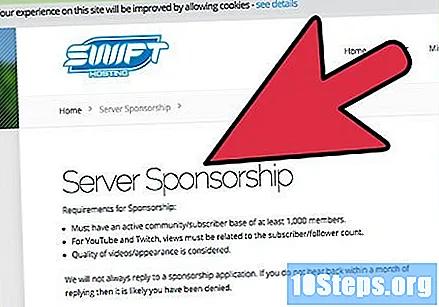
- За да получите спонсорство, е необходимо да докажете, че вашият сървър може да привлече доста голям брой потребители.
- Като цяло спонсорите желаят да могат да осигуряват приходи от сървъра, така че бъдете готови да привлечете хората с планове за дарения.
- Ако предлага уникални функции, които му помагат да се открои от други сървъри на Minecraft, спонсорите ще бъдат много по-заинтересовани.
- Когато се свързвате с хостинг компания за финансова подкрепа, използвайте официален и професионален език, като подробно описвате всички предимства, които вашият сървър би донесъл на компанията.
Предупреждения
- Сървърът на Minecraft, хостван на този VPS, ще използва само 0,6 GHz процесорна скорост от общо 1024 MB RAM, 5 GB пространство на твърдия диск и 10 GB интернет широколентов интернет.